Comment lancer des applications instantanément avec Wox sous Windows

Découvrez comment utiliser Wox pour lancer vos applications, exécuter des commandes et plus encore, instantanément.

Event Viewer est une application Windows intégrée qui vous permet de visualiser tous les événements importants qui se produisent sur votre PC. Parfois, vous devrez peut-être supprimer d’un seul coup les anciens journaux d’événements. Dans ce guide, Quantrimang.com vous montrera 3 façons de supprimer rapidement tous les journaux d'événements dans l'Observateur d'événements Windows 10.
Méthode 1 : effacer le journal des événements Windows à l'aide de l'Observateur d'événements
Appuyez sur les touches Win+ pour ouvrir la Rboîte de dialogue Exécuter , entrez eventvwr.msc et cliquez sur OK pour ouvrir l'Observateur d'événements.
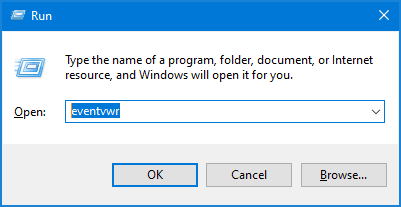
Entrez eventvwr.msc et cliquez sur OK pour ouvrir l'Observateur d'événements
Dans la barre latérale gauche de l'Observateur d'événements , développez Journaux Windows et cliquez avec le bouton droit sur l'une des catégories d'événements, puis sélectionnez Effacer le journal dans le menu qui apparaît.
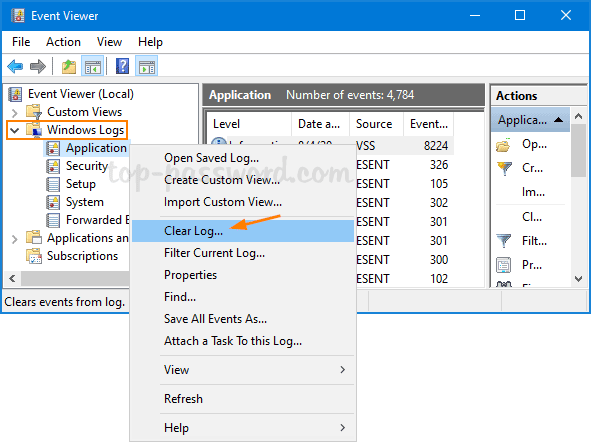
Sélectionnez Effacer le journal dans le menu qui apparaît
Cliquez sur le bouton Enregistrer et effacer ou sur le bouton Effacer pour confirmer.
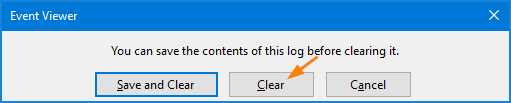
Cliquez sur le bouton Enregistrer et effacer ou sur le bouton Effacer pour confirmer
Le journal des événements sera immédiatement supprimé.
Méthode 2 : effacer le journal des événements Windows à l’aide de l’invite de commande
Ouvrez une fenêtre d'invite de commande avec les droits d'administrateur . Copiez et collez la commande suivante dans l'invite de commande , puis appuyez sur Enter.
for /F "tokens=*" %1 in ('wevtutil.exe el') DO wevtutil.exe cl "%1"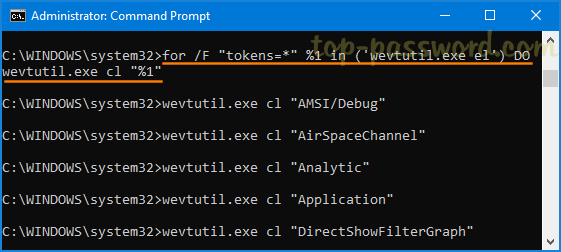
Effacer le journal des événements Windows à l'aide de l'invite de commande
Cette commande effacera tous les types de journaux d’événements Windows à la fois.
Méthode 3 : Effacer le journal des événements Windows à l’aide de PowerShell
Appuyez sur la touche Win+ Xpour ouvrir le menu Lien rapide , puis cliquez sur Windows PowerShell (Administrateur) .
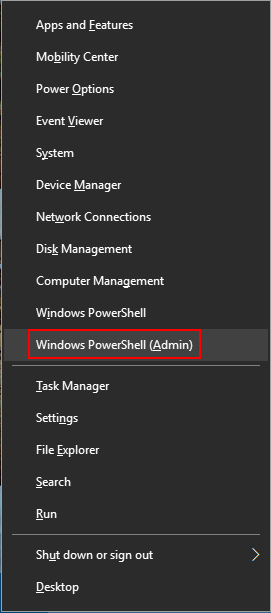
Ouvrez PowerShell avec les droits d'administrateur
Pour effacer tous les journaux d'événements dans Windows 10, entrez simplement la commande ci-dessous et appuyez sur Enter.
Get-EventLog -LogName * | ForEach { Clear-EventLog $_.Log }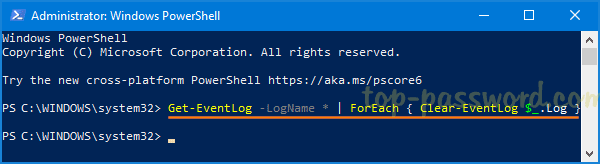
Supprimer le journal des événements Windows à l'aide de PowerShell
Découvrez comment utiliser Wox pour lancer vos applications, exécuter des commandes et plus encore, instantanément.
Découvrez comment créer un cercle jaune autour du pointeur de la souris pour le mettre en surbrillance sur Windows 10. Suivez ces étapes faciles pour améliorer votre expérience utilisateur.
Découvrez pourquoi l
Sous Windows 11, configurez facilement des raccourcis pour accéder rapidement à des dossiers spéciaux dans votre menu Démarrer.
Découvrez comment résoudre l
Découvrez comment utiliser un disque dur externe avec un Chromebook pour transférer et stocker vos fichiers en toute sécurité. Suivez nos étapes pour un usage optimal.
Dans ce guide, vous apprendrez les étapes pour toujours utiliser une adresse MAC aléatoire pour votre adaptateur WiFi sous Windows 10. Optimisez votre sécurité en ligne!
Découvrez comment désinstaller Internet Explorer 11 sur Windows 10 pour optimiser l'espace de votre disque dur.
Découvrez comment utiliser Smart Defrag, un logiciel de défragmentation de disque dur gratuit et efficace, pour améliorer les performances de votre ordinateur.
Le moyen le plus simple de déverrouiller du contenu et de protéger tous les appareils avec un VPN crypté est de partager la connexion VPN via un point d








